YouTube Adds proがinfotop売上ランキング1位を獲得しました

おかげさまでYouTube Adds proが大手ASPインフォトップ24時間売上ランキング:ホームページ部門で第1位を獲得しました。これもYouTube Adds proを紹介していただいているアフィリエイター様のご協力があっての結果です。本当にありがとうございます。
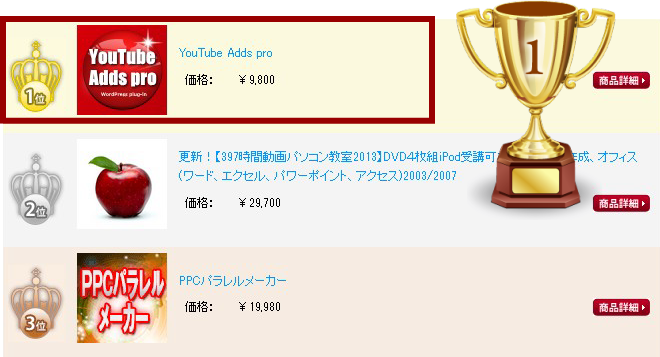
WordPressテンプレートにはいろいろな種類がありますが、いくつかのテンプレートで
YouTube Adds proを使っているサンプルサイトをご紹介します。
この記事の目次
テンプレート:賢威6.0でYouTube Adds proを使った例
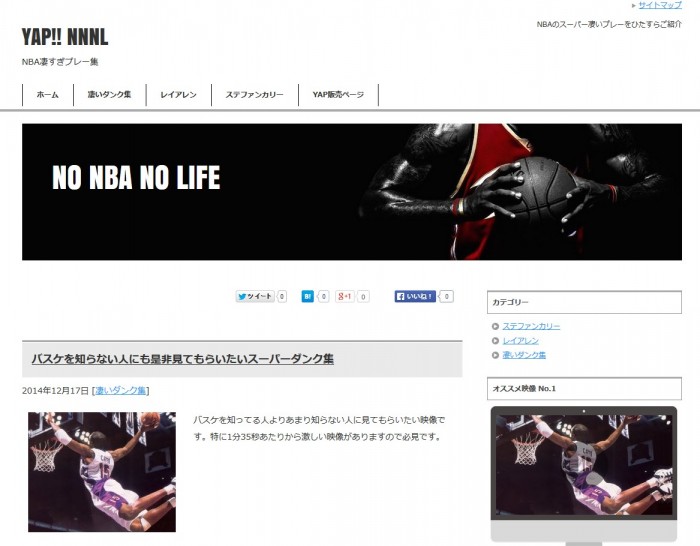
注目して欲しいのはサイドバーにYouTube Adds proを使った動画が配置されていることです。ウィジェットの「テキスト」にコードをコピーペーストすれば反映されます。また、ポップアップ設定していますのでクリックすると大きな画面でYouTube動画が開きます。
テンプレート:INFOPLATE5WPでYouTube Adds proを使った例
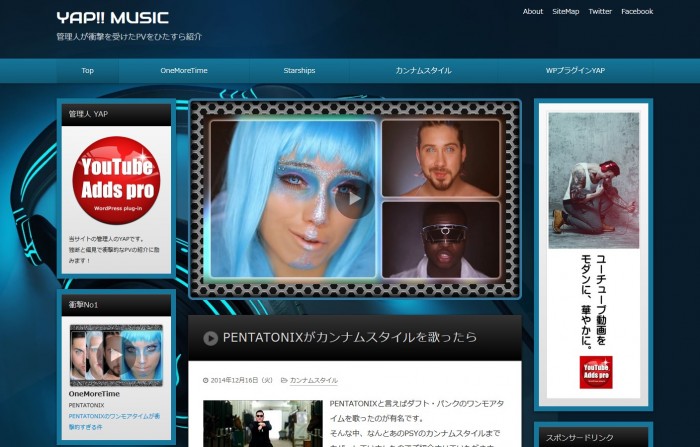
メインカラムTOPのYouTube動画に注目してください。パンチングメタルのフレームが上から下に動いています。マウスオーバーすると停止します。
テンプレート:BlogPressdeでYouTube Adds proを使った例
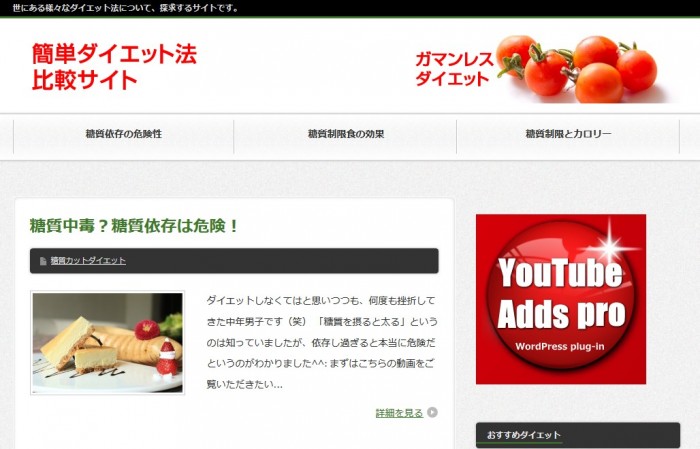
YouTube動画のフレームをサイトイメージに合わせてグリーンを使っています。フレームデザインは62種類ありますので、サイトイメージに合ったフレームを選択することができます。
YouTube Adds proを体感してください
YouTube Adds proを実際に操作できる体験サイトを準備しました。優れた機能とデザイン性、そして直観的に操作ができるYouTube Adds proを体感してください。

ログインID・パス共に「yapuser」
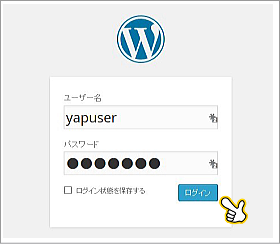 WordPressのログイン画面が開きます。ユーザー名・パスワードは「yapuser」です。ログインをクリックします。
WordPressのログイン画面が開きます。ユーザー名・パスワードは「yapuser」です。ログインをクリックします。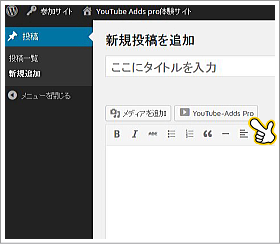 投稿⇒新規追加を選択し、youtube Adds proボタンをクリックしてプラグインを起動します。
投稿⇒新規追加を選択し、youtube Adds proボタンをクリックしてプラグインを起動します。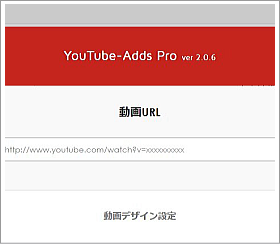 YouTube Adds proの管理画面が開きます。最初にYouTube動画URLを記入しましょう。
YouTube Adds proの管理画面が開きます。最初にYouTube動画URLを記入しましょう。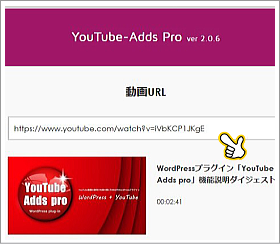 YouTube動画URL記入後、アイキャッチ画面が表示されます。確認後各種設定をしましょう。
YouTube動画URL記入後、アイキャッチ画面が表示されます。確認後各種設定をしましょう。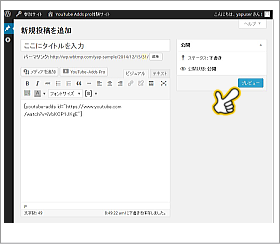 設定後「購入に挿入する」をクリックし、右にある「プレビュー」をクリックします。
設定後「購入に挿入する」をクリックし、右にある「プレビュー」をクリックします。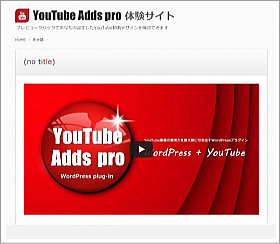 あなたの設定したYouTube動画を確認することができます。
あなたの設定したYouTube動画を確認することができます。
実際にYouTube Adds proを使っていただいて、わかってもらえたかと思いますが直観的に設定をすることができます。プレビューで確認しながら作業ができるのもうれしい機能のひとつです。

よく読まれている関連記事

Youtubeの動画の音声を文字起こしする方法を図解で徹底解説します
例えば、マインドセットのセミナー動画を書き起こしをし、編集してプリントアウトして毎日読んでインプットしたいという方もいるでしょう。
また、しゃべるのは得意だけど、タイピングは
2019-08-14 19:12










